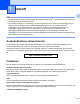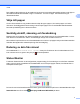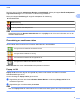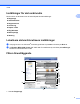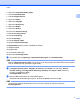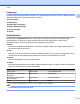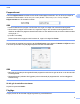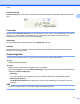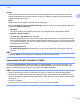Software User's Guide
Table Of Contents
- Bruksanvisning för programanvändare
- Tillämpliga modeller
- Definitioner av anmärkningar
- Meddelande om sammanställning och publicering
- VIKTIGT MEDDELANDE
- Innehållsförteckning
- Windows®
- 1 Utskrift
- Använda Brothers skrivardrivrutin
- Funktioner
- Välja rätt papper
- Samtidig utskrift, skanning och faxsändning
- Radering av data från minnet
- Status Monitor
- Inställningar för skrivardrivrutin
- Lokalisera skrivardrivrutinens inställningar
- Fliken Grundläggande
- Fliken Avancerat
- Fliken Utskriftsprofiler
- Fliken Underhåll
- Support
- Använda FaceFilter Studio från REALLUSION för fotoutskrift
- 2 Skanning
- Skanna dokument med TWAIN-drivrutinen
- Skanna dokument med WIA-drivrutinen
- Skanna ett dokument med WIA-drivrutinen (för användare av Windows® Fotogalleri och Windows® Faxa och ...
- Använda Nuance™ PaperPort™ 12SE
- Använda BookScan Enhancer och Whiteboard Enhancer från REALLUSION
- 3 ControlCenter4
- Översikt
- Använda ControlCenter4 i standardläge
- Fliken Foto
- Fliken Skanna
- Fliken PC‑FAX (för MFC‑modeller)
- Fliken Enhetsinställningar
- Fliken Support
- Använda ControlCenter4 i Avancerat läge
- Fliken Skanna
- Fliken PC-kopia
- Fliken Foto
- Fliken PC‑FAX (för MFC‑modeller)
- Fliken Enhetsinställningar
- Fliken Support
- Fliken Anpassat
- 4 Fjärrinställning (för MFC‑modeller)
- 5 Brother PC‑FAX-programmet (för MFC‑modeller)
- 6 PhotoCapture Center™
- 7 Brandväggsinställningar (för nätverksanvändare)
- 1 Utskrift
- Apple Macintosh
- 8 Utskrift och faxsändning
- 9 Skanning
- 10 ControlCenter2
- 11 Fjärrinställning och PhotoCapture Center™
- Använda Scan-knappen
- 12 Skanna med en USB-kabel
- 13 Nätverksskanning
- Innan du använder nätverksskanning
- Använda Scan-knappen i ett nätverk
- Använda Web Services (webbtjänster) för att skanna till nätverket (Windows Vista® SP2 eller senare o ...
- Register
- brother SWE
Utskrift
7
1
Papperstyp
För bästa möjliga utskriftsresultat bör det papper som för tillfället används väljas i drivrutinen. Maskinen ändrar
utskriftssätt beroende på vilken papperstyp som ställs in.
Vanligt papper
Bläckpapper
Brother BP71 fotopapper
Brother BP60 matt papper
Annat fotopapper
OH-film
Utskriftskvalitet
Med alternativet Utskriftskvalitet kan du välja utskriftens upplösning. Det finns ett samband mellan
utskriftskvalitet och -hastighet: ju högre kvalitet desto längre tid tar det att skriva ut dokumentet.
Kvalitetsalternativen varierar beroende på vilken papperstyp som används.
Bästa
Används för att detaljerade bildutskrifter, till exempel fotografier. Detta är den högsta upplösningen och
den som tar längst tid att skriva ut.
Foto
Används för att skriva ut fotografier. Eftersom utskriftsinformationen är mycket mer omfattande än för ett
normalt dokument blir bearbetningstid, dataöverföringstid och utskriftstid längre än vanligt.
Normal
God utskriftskvalitet och normal utskriftshastighet.
Snabb
Det snabbaste utskriftsalternativet med den lägsta bläckförbrukningen. Används för utskrift av omfattande
dokument eller dokument som ska korrekturläsas.
Papperstyp Färg/Gråskala Utskriftskvalitet som kan väljas
Vanligt papper
1
Färg/Gråskala Snabb, Normal, Bästa
Bläckpapper eller Brother BP60
matt papper
Färg/Gråskala Normal, Foto
Brother BP71 fotopapper eller
Annat fotopapper
Färg/Gråskala Snabb, Foto, Bästa
OH-film Färg/Gråskala Normal
1
Om du väljer A3 som Pappersstorlek och markerar kryssrutan Kantfri kan du bara välja Bästa.
OBS
Grundinställningarna anges med fetstil.